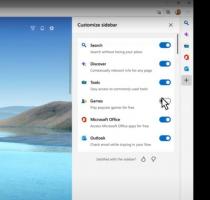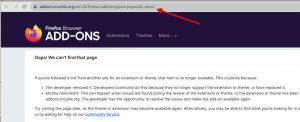Hoe Windows Ink uit te schakelen in Windows 10
Windows 10 Jubileumupdate bevat een nieuwe Windows Ink-functie. Hiermee kunnen tabletgebruikers die een pen of een stylus hebben, op hun apparaten schrijven zoals op papier. Als penondersteuning door het apparaat wordt herkend door Windows 10, wordt automatisch de Windows Ink-knop weergegeven op de taakbalk in de buurt van het systeemvak (systeemvak). Als u Windows Ink niet nuttig vindt, kunt u dit als volgt uitschakelen in Windows 10.
Windows Ink biedt de eindgebruiker een aantal interessante functies. Op Microsoft Surface-apparaten is Windows Ink Workspace bijvoorbeeld standaard ingeschakeld en geïntegreerd met Microsoft Edge, Microsoft Office en Windows Maps. De gebruiker kan notities op webpagina's schrijven en plaknotities maken. Als uw apparaat geen pen heeft of als u Windows Ink niet leuk vindt, kunt u dit als volgt uitschakelen met een aanpassing.
Hoe Windows Ink uit te schakelen in Windows 10
- Open Register-editor.
- Ga naar de volgende registersleutel:
HKEY_LOCAL_MACHINE\SOFTWARE\Policies\Microsoft\WindowsInkWorkspace
Tip: zie Met één klik naar de gewenste registersleutel springen.
Als u geen WindowsInkWorkspace-subsleutel hebt, maakt u deze gewoon aan. - Maak een 32-bits DWORD-waarde met de naam ToestaanWindowsInkWerkruimte. Zelfs als u 64-bits Windows gebruikt, moet u nog steeds een 32-bits DWORD-waarde maken.
Laat de waardegegevens op 0 staan. - Afmelden en meld u opnieuw aan bij uw Windows-account. Sommige gebruikers melden dat Windows Ink pas voor hen wordt uitgeschakeld nadat ze opnieuw zijn opgestart.
Hier zijn kant-en-klare registerbestanden voor alles wat hierboven is genoemd:
Registerbestanden downloaden
U kunt uw tijd besparen en Winaero Tweaker gebruiken. Het wordt geleverd met de volgende functie:
Winaero Tweaker downloaden
Dat is het. Windows Ink wordt nu uitgeschakeld in Windows 10. Om het weer in te schakelen, verwijdert u de parameter AllowWindowsInkWorkspace die u hebt gemaakt.